您现在的位置是:首页 > PLC技术 > PLC技术
HMI的在线仿真调试
![]() 来源:艾特贸易2017-11-22
来源:艾特贸易2017-11-22
简介设计组态好 HMI 画面后,如果没有 HMI 设备,但是有 PLC ,可以进行在线仿真调试。在线仿真调试时需要连接计算机和 CPU 的以太网通信接口,运行 PLC 用户程序,用计算机模拟 HMI 设备的
设计组态好HMI画面后,如果没有HMI设备,但是有PLC,可以进行在线仿真调试。在线仿真调试时需要连接计算机和CPU的以太网通信接口,运行PLC用户程序,用计算机模拟HMI设备的功能。在线模拟的效果与实际的HMI系统基本相同。这种模拟方便项目的调试,减少调试时刷新HMI设备的闪存的次数,节约调试时间。
在线仿真调试需要事先实现PC和PLC之间的通信,并将项目的用户程序和组态信息下载到CPU,令CPU运行在RUN模式。然后选中项目树中的HMI设备,通过从菜单中选择“在线”→“仿真”→“启动”,出现仿真运行的HMI画面,运行效果与下载到HMI设备运行一致。
如果没有PLC,也可以使用Portal软件中的PLC仿真软件代替PLC,进行HMI设备的在线仿真调试。
首先,需要在控制面板为PLC仿真软件设置PG/PC接口,例如选择“PLCSIMS7-1200/ S7-1500. TCPIP.1”,如图6-170所示。
在Portal软件项目树中选中PLC站点,通过快捷菜单选择“开始仿真”命令,或鼠标单击菜单中“ ”工具,弹出提示窗口,如图6-171所示。
”工具,弹出提示窗口,如图6-171所示。
单击“确定”按钮之后,进入下载界面,下载过程与下载到真实PLC一样。只是通信接口参数的PG/PC接口需要选择“PLCSIM S7-1200/S7-1500”,然后单击“开始搜索”按钮,选中显示的下载通信接口,如图6-172所示。单击“下载”按钮,执行下载PLC站点的硬件和软件。
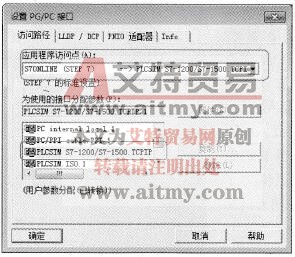
图6-170 为PLC仿真软件设置PC/PC接口参数

图6-171 PLC仿真软件打开时的提示窗口
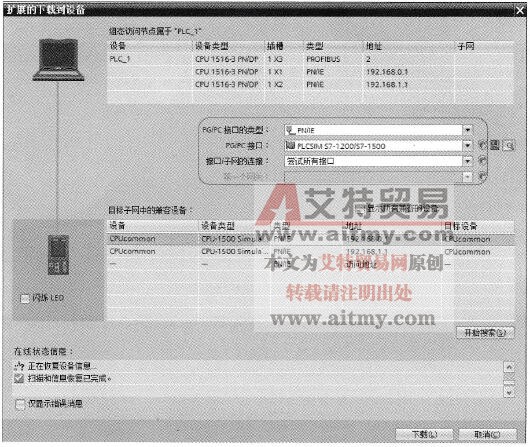
图6-172 下载到PLC仿真软件的通信参数设置
成功下载后,打开PLC仿真软件初始界面,如图6-173所示。
单击PLC仿真软件初始界面右下角的“ ”按钮,切换到项目视图,如图6-174所示。
”按钮,切换到项目视图,如图6-174所示。
展开PLC仿真软件项目树下的“SIM表格”,双击打开默认的“SIM表格1”或添加的其他SIM表格,右侧工作区将显示SIM表格编辑器区域。在SIM表格编辑器区域的“名称”列中输入变量名或在“地址”列中输入变量地址,也可以从PLC变量表中复制/粘贴变量名称或地址,如图6-175所示。

图6-173 PLC仿真软件初始界面

图6-174 PLC仿真软件项目视图
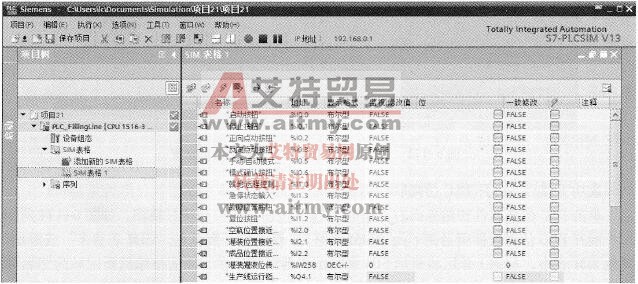
图6-175 SIM表格
通过SIM表格的“位”列和“一致修改”列,可实现修改变量的信号或数值(主要是输入外设变量)。例如,如果需要修改I0.0变量信号的状态,可以在I0.0所在行对应的“位”列中勾选复选框,则I0.0信号变为“1”,再单击复选框,即取消勾选,则I0.0信号变为“0”。如果需要修改模拟量地址IW256变量的数值,可以在IW256所在行对应的“一致修改”列中输入需要的数值,然后单击SIM表格工具条中“修改所有选定值”工具“ ”,即可完成修改。修改数值后的结果如图6-176所示。
”,即可完成修改。修改数值后的结果如图6-176所示。
在Portal软件中,对HMI设备的硬件和软件成功编译后,选中该设备,通过快捷菜单选择“开始仿真”命令,或鼠标单击菜单中“ ”工具,将进入SIMATIC WinCC Runtime Advanced软件界面,显示HMI设备的启动画面的运行状态,如图6-177所示。
”工具,将进入SIMATIC WinCC Runtime Advanced软件界面,显示HMI设备的启动画面的运行状态,如图6-177所示。
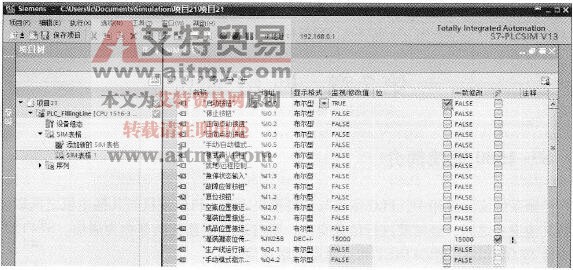
图6-176 修改变量
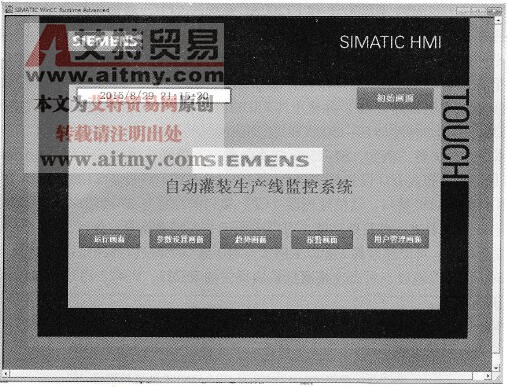
图6-177 HMI设备的在线仿真调试界面
这样,用户可以不使用PLC和HMI设备,而对工程项目的前期进行调试工作,既可以调试PLC项目程序,又可以调试上位监控系统,非常方便。
(部分原创文章应编辑稿费需求,每篇需要收取2元的稿费,如需查看全文请联系客服索取,谢谢理解!在线客服: )
)
点击排行
 PLC编程的基本规则
PLC编程的基本规则








